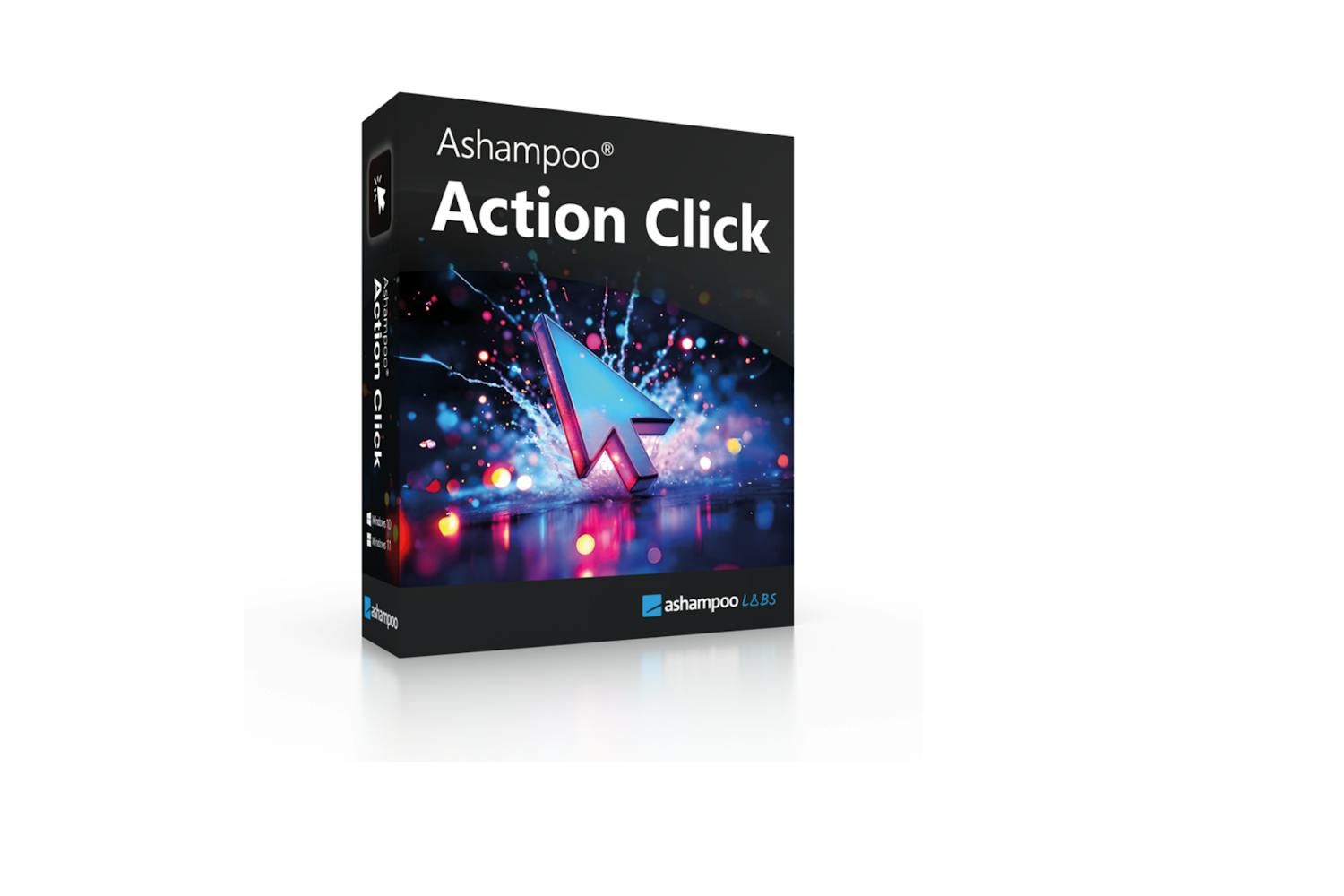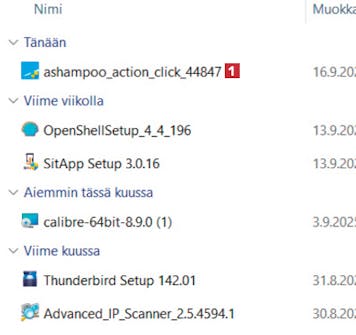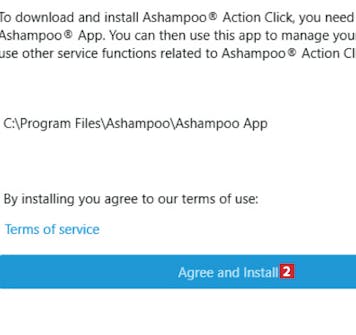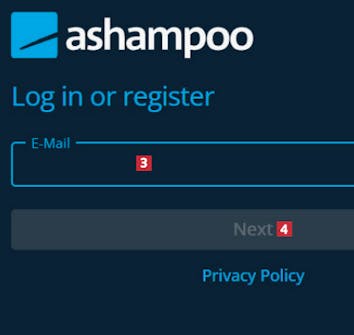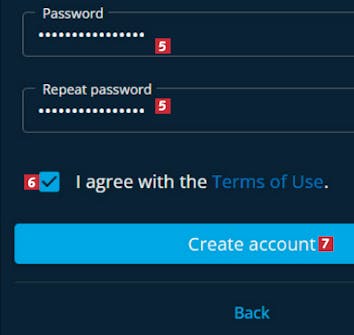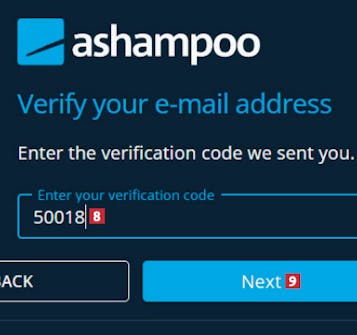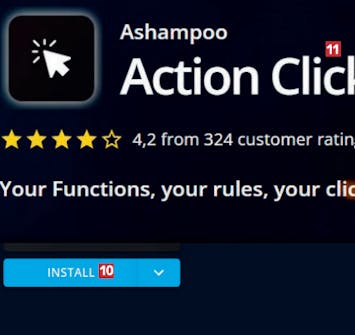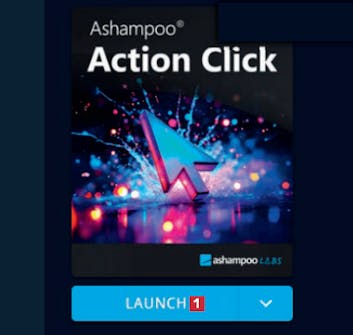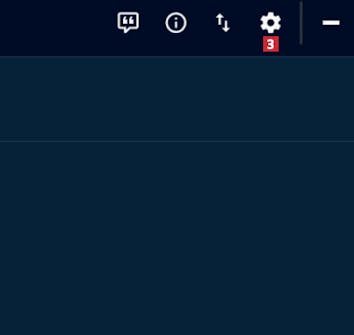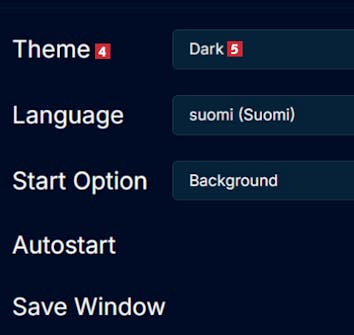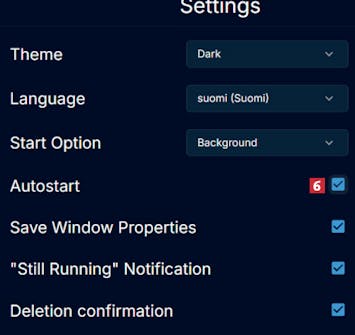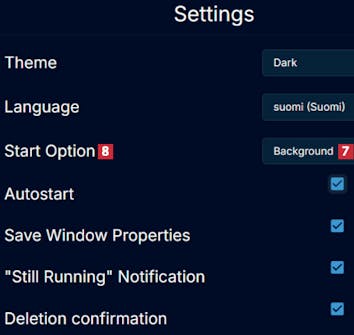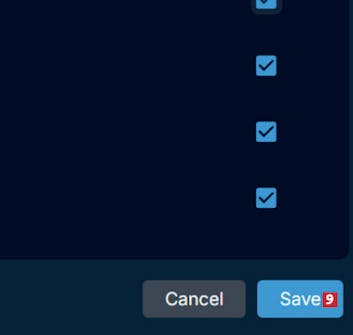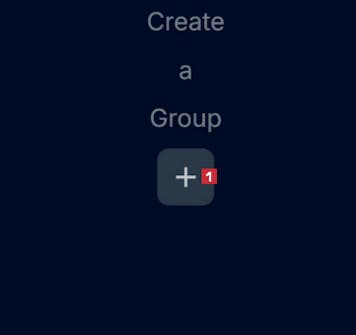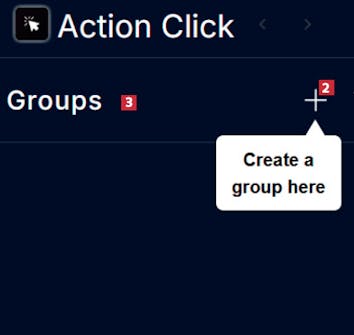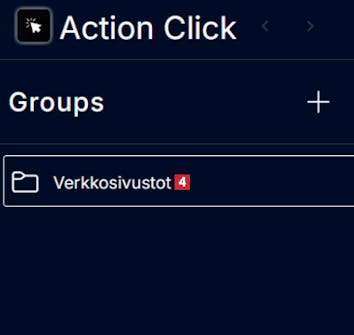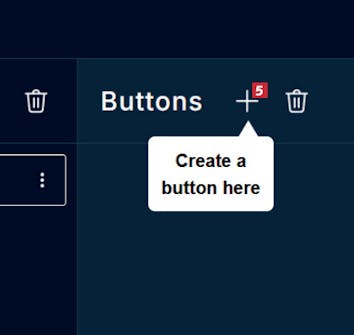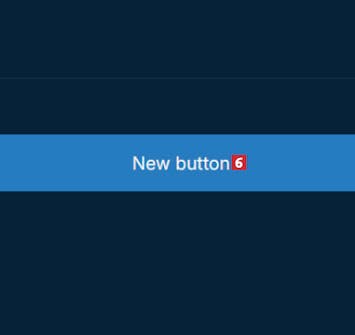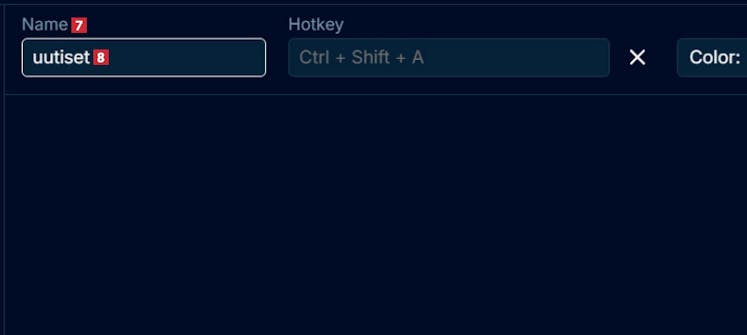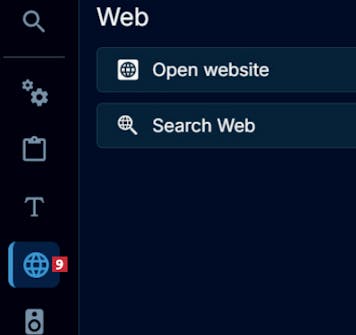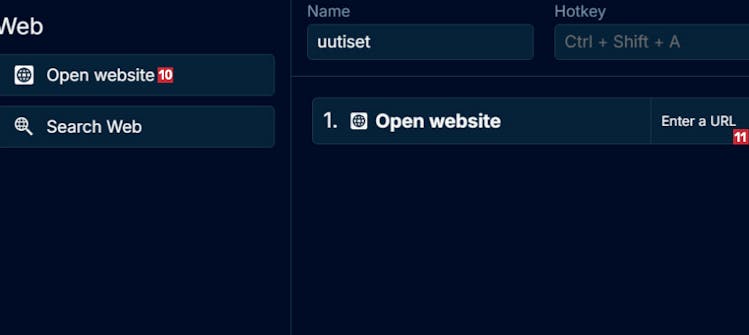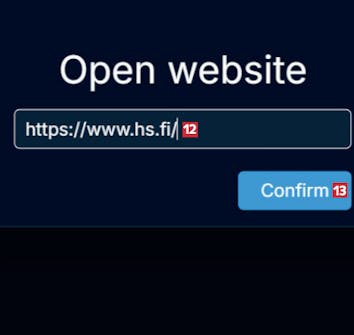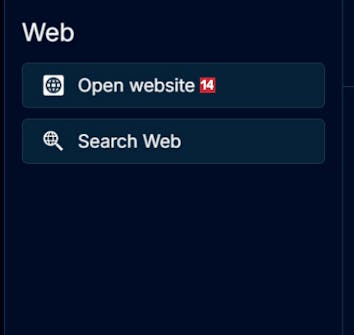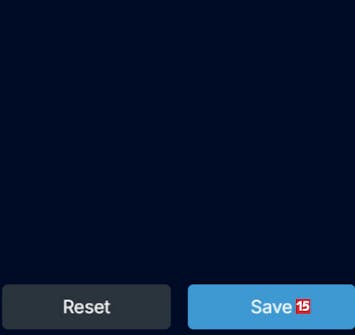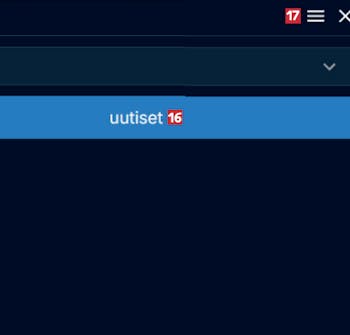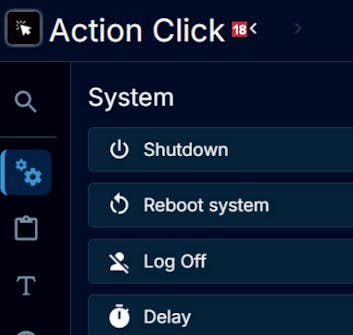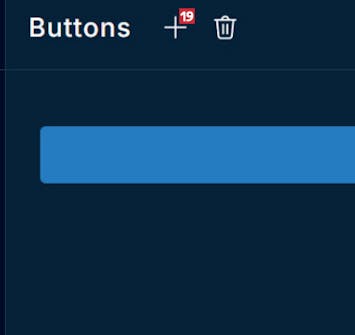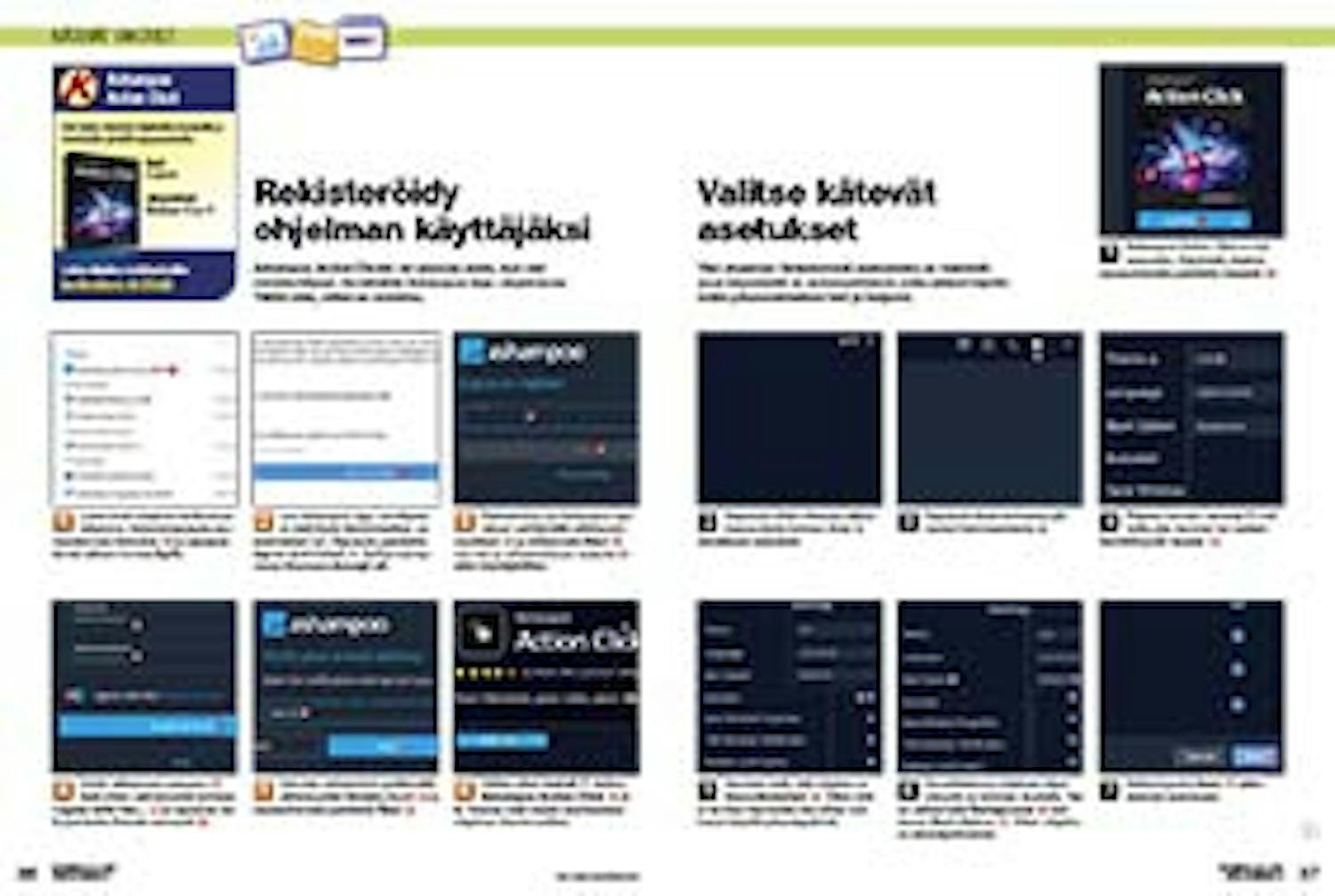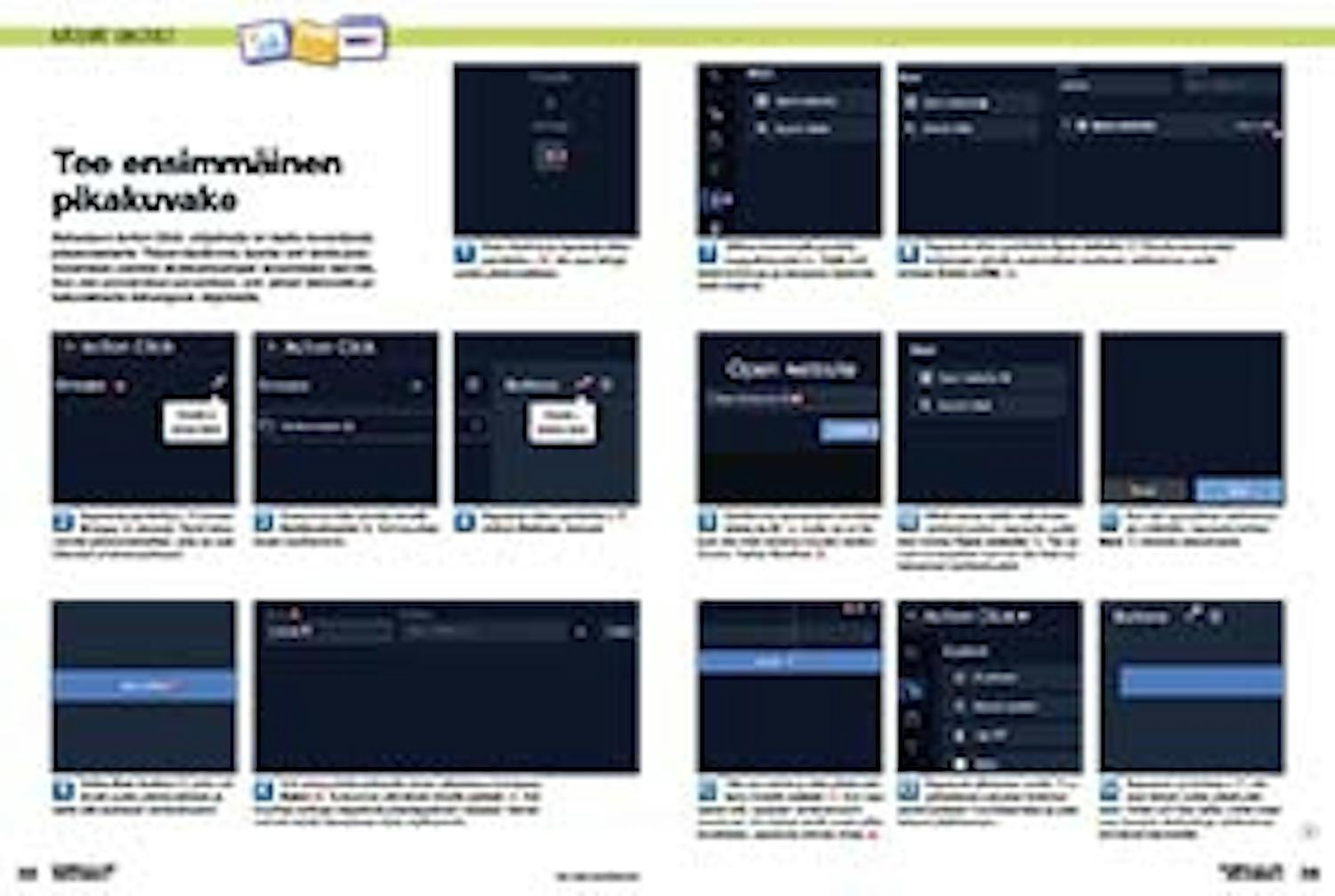Lataa ohjelma
Lataa ohjelma Ashampoo Action Click, ja sitten pääset alkuun alla olevan perusteellisen oppaan avulla. Voit ladata testatun ja viruksettoman version suoraan verkkosivuiltamme alla olevasta linkistä:
Ohjeita
Alla on vaiheittainen opas ohjelman käytön aloittamisesta.
Rekisteröidy ohjelman käyttäjäksi
Ashampoo Action Clickin voi asentaa vasta, kun olet rekisteröitynyt. Se tehdään Ashampoo App -ohjelmassa. Täältä näet, miten se onnistuu.
Lataa ensin ohjelma verkkosivustoltamme. Kaksoisnapsauta seuraavaksi exe-tiedostoa 1 ja napsauta tämän jälkeen kohtaa Kyllä.
Jos Ashampoo App -sovellusta ei vielä löydy tietokoneeltasi, se asennetaan nyt. Napsauta painiketta Agree and Install 2. Valitse seuraavassa ikkunassa Accept all.
Rekisteröidy nyt Ashampoo-palveluun syöttämällä sähköpostiosoitteesi 3 ja valitsemalla Next 4. Jos olet jo rekisteröitynyt, kirjaudu sisään käyttäjätililläsi.
Syötä valitsemasi salasana 5, lisää sitten valintamerkki kohtaan I agree with the... 6 ja napsauta vielä painiketta Create account 7.
Vahvista rekisteröinti syöttämällä sähköpostiisi lähetetty koodi 8 ja napsauttamalla painiketta Next 9.
Valitse kätevät asetukset
Yksi ohjelman tärkeimmistä asetuksista on mahdollisuus käynnistää se automaattisesti, jotta pääset käyttämään pikakuvakkeitasi heti ja helposti.
Varmista vielä, että ohjelma on tilassa Autostart 6. Silloin sitä ei tarvitse käynnistää itse sitten, kun haluat käyttää pikanäppäimiä.
Suosittelemme ohjelman käynnistyvän ja toimivan taustalla. Tee se valitsemalla Background 7 kohdassa Start Option 8. Sitten ohjelma on aina käyttövalmis.
Tee ensimmäinen pikakuvake
Ashampoo Action Click -ohjelmalla voi laatia monenlaisia pikakuvakkeita. Tässä näytämme, kuinka voit tehdä pikakuvakkeen useiden verkkosivustojen avaamiseen kerralla. Kun olet ymmärtänyt perusidean, voit ryhtyä tekemään pikakuvakkeita Ashampoon ohjelmalla.
Napsauta painiketta + 2 kohdan Groups 3 vieressä. Tämä tekee ryhmän pikakuvakkeillesi, jotta ne ovat kätevästi yhdessä paikassa.
Valitse New button 6, jotta voit tehdä uuden pikakuvakkeen ja valita sillä avattavat verkkosivustot.
Voit antaa pikakuvakkeelle nimen ylälaidassa kohdassa Name 7. Kutsumme sitä tässä nimellä uutiset 8. Voit muuttaa valittuja näppäimiä pikanäppäimen vieressä. Saman voit toki tehdä halutessasi myös myöhemmin.
Valitse vasemmalta puolelta maapallokuvake 9. Täällä voit lisätä kotisivuja ja alempana kansioita sekä ohjelmia.
Napsauta sitten painiketta Open website 10. Kirjoita seuraavaksi kotisivujen ryhmän ensimmäisen avattavan verkkosivun osoite kohtaan Enter a URL 11.
Syötämme seuraavaksi osoitteen www.hs.fi/) 12, mutta se voi tietysti olla mikä tahansa muukin verkkosivusto. Valitse Confirm 13.
Mikäli haluat lisätä vielä yhden verkkosivuston, napsauta uudelleen kohtaa Open website 14. Tee samat toimenpiteet, kunnes olet lisännyt haluamasi verkkosivustot.
Olet nyt valmis ja näet pikakuvakkeen nimeltä uutiset 16. Kun napsautat sitä, kyseiset verkkosivustot avautuvat. Jos haluat tehdä uuden pikakuvakkeen, napsauta kolmea viivaa 17.
Napsauta yläreunan nuolta 18 lopettaaksesi nykyisen kotisivun pikakuvakkeen muokkaamisen ja palataksesi pääikkunaan.